[سهل ومجرب] إصلاح مشكلات البلوتوث في iPhone 16 بسهولة!
بقلم Khalid Mohammed تم التحديث بتاريخ 2024-09-27 /التحديث الاخير iPhone 16
هل واجهت يومًا تلك اللحظة المحبطة عندما تكون على وشك الدخول إلى سيارتك، جاهزًا للاستماع إلى أغانيك المفضلة، لكن Bluetooth في iPhone 16 يرفض العمل بشكل صحيح؟ أو ربما تحاول توصيل سماعات الأذن اللاسلكية، لكنها لا تتصل؟
يمكن أن تكون مشاكل Bluetooth مزعجة حقًا، خاصة عندما تعتمد عليها في كل شيء من المكالمات إلى بث الموسيقى. في هذه المقالة، سنساعدك في حل جميع مشاكل Bluetooth في iPhone 16 مع حلول خطوة بخطوة لإعادته إلى المسار الصحيح.
- الجزء 1. لماذا لا يتصل iPhone 16 بـ Bluetooth؟
- الجزء 2. مشاكل Bluetooth الشائعة في iPhone 16
- الجزء 3. أفضل 5 طرق لإصلاح مشاكل Bluetooth في iPhone 16
الجزء 1. لماذا لا يتصل iPhone 16 بـ Bluetooth؟
إذا كان iPhone 16 الخاص بك لا يكتشف الأجهزة، فقد تكون هناك بعض الأسباب للانفصال. فيما يلي بعض الأسباب الأكثر شيوعًا:
- التداخل من Bluetooth: قد تتداخل الأجهزة الإلكترونية القريبة أو عدة أجهزة Bluetooth مع قدرة iPhone على الاتصال.
- ذاكرة التخزين المؤقت التالفة لـ Bluetooth: يمكن أن تتعرض الملفات المؤقتة أو الإعدادات للتلف، مما يؤثر على الاتصال.
- مشاكل البرمجيات: يمكن أن تسبب الأخطاء أو المشاكل في نظام التشغيل مشاكل في Bluetooth في iPhone 16 Pro Max.
الجزء 2. مشاكل Bluetooth الشائعة في iPhone 16
إذا كنت تواجه مشاكل في Bluetooth في iPhone 16، فأنت لست وحدك. إليك بعض من أكثر مشاكل Bluetooth شيوعًا التي يواجهها مستخدمو iPhone 16:
- iPhone 16 لا يكتشف الأجهزة: الهاتف يفشل في العثور على الأجهزة القريبة من Bluetooth، مما يمنع الاقتران.
- iPhone 16 لا يتصل بـ Bluetooth السيارة: يبلغ العديد من المستخدمين أن iPhone الخاص بهم يكافح لمزامنة مع نظام Bluetooth في سياراتهم.
- انقطاع Bluetooth المتقطع: يتصل Bluetooth لفترة قصيرة ولكنه ينقطع عشوائيًا أثناء الاستخدام.
- تأخير في الصوت أو مشاكل جودة: قد تعاني أجهزة الصوت المتصلة عبر Bluetooth، مثل سماعات الرأس، من تأخير أو جودة صوت رديئة.
- عدم القدرة على تشغيل/إيقاف Bluetooth: يواجه المستخدمون أحيانًا مشاكل حيث لا تستجيب مفتاح تشغيل Bluetooth.
- مشاكل Bluetooth في iPhone 16 Pro مع أجهزة متعددة: صعوبة في إدارة أو التبديل بين عدة أجهزة Bluetooth مرتبطة بالهاتف.
الجزء 3. أفضل 5 طرق لإصلاح مشاكل Bluetooth في iPhone 16
يمكن أن تكون مشاكل Bluetooth في iPhone 16 محبطة، ولكن هناك العديد من الحلول الموثوقة التي يمكنك تجربتها. إليك بعض الإصلاحات التي يمكنك تجربتها:
الإصلاح 1. إزالة الاقتران وإعادة الاقتران بجهاز Bluetooth مع iPhone الخاص بك
واحدة من أبسط الطرق لحل مشاكل Bluetooth هي إزالة الاقتران ثم إعادة الاقتران بالجهاز. هذا ينعش الاتصال ويساعد على إصلاح أي خلل مؤقت في عملية الاقتران. إليك ما تحتاج إلى فعله:
- اذهب إلى الإعدادات > Bluetooth.
- اضغط على أيقونة “i” بجوار الجهاز الذي تواجه مشكلة معه.
- اختر نسيت هذا الجهاز.
أعد اقتران الجهاز عن طريق العودة إلى الإعدادات > Bluetooth واختيار الجهاز من القائمة المتاحة.
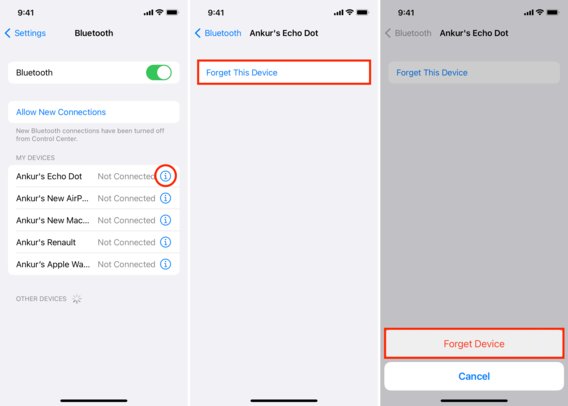
الإصلاح 2. إعادة تشغيل Bluetooth
يمكن أن تؤدي إعادة تشغيل خاصية Bluetooth إلى حل الأخطاء البرمجية المؤقتة التي قد تسبب مشاكل في الاتصال. تعمل هذه الطريقة على تحديث خدمة Bluetooth ويمكن أن تساعد في الاتصالات غير المستقرة. اتبع هذه الخطوات لإعادة تشغيل Bluetooth:
- افتح الإعدادات > Bluetooth.
- قم بإيقاف تشغيل Bluetooth وانتظر لبضع ثوانٍ.
قم بتشغيل Bluetooth مرة أخرى وحاول إعادة توصيل جهازك.
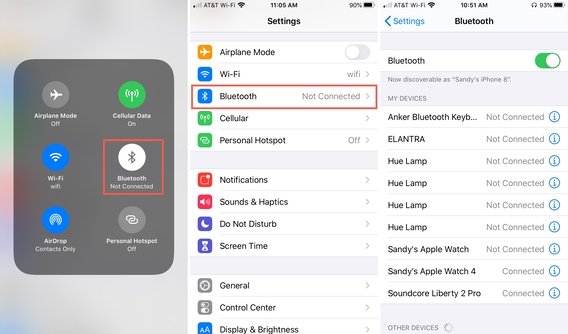
الإصلاح 3. إيقاف تشغيل Bluetooth في iPhone ثم تشغيله مرة أخرى
يمكن أن يساعد إيقاف تشغيل Bluetooth ثم تشغيله مرة أخرى في إعادة تعيين الاتصال بين iPhone والجهاز، مما يؤدي إلى إزالة أي خلل طفيف في العملية.
- افتح مركز التحكم عن طريق السحب لأسفل من الزاوية العليا اليمنى.
- اضغط على أيقونة Bluetooth لإيقاف تشغيلها.
انتظر بضع ثوانٍ، ثم اضغط عليها مرة أخرى لتشغيلها.
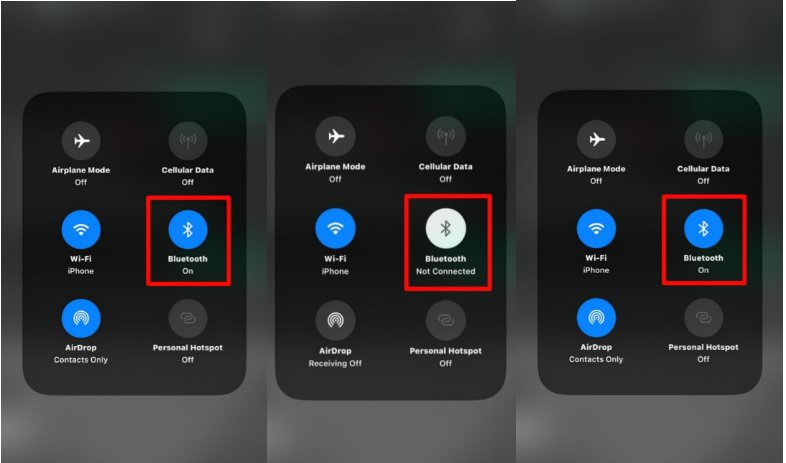
الإصلاح 4. إعادة تعيين إعدادات الشبكة
تؤدي إعادة تعيين إعدادات الشبكة إلى مسح جميع التكوينات المتعلقة بالشبكة، بما في ذلك الاقترانات المحفوظة لـ Bluetooth، والاتصالات عبر Wi-Fi، وإعدادات VPN. يمكن أن تساعد هذه الطريقة في حل مشاكل Bluetooth المستمرة الناتجة عن أخطاء في تكوين الشبكة. اتبع هذه الخطوات:
- اذهب إلى الإعدادات > عام.
- قم بالتمرير لأسفل إلى الأسفل واضغط على إعادة تعيين أو نقل، ثم إعادة تعيين iPhone.
- اختر إعادة تعيين إعدادات الشبكة. كن على علم أن هذا سيؤدي إلى محو جميع كلمات مرور Wi-Fi المحفوظة وأجهزة Bluetooth.
- أدخل رمز مرور جهازك إذا طُلب منك، ثم أكد عملية الإعادة.
بمجرد إعادة تشغيل iPhone، اذهب إلى الإعدادات > Bluetooth وأعد اقتران أجهزة Bluetooth الخاصة بك.

الإصلاح 5. إصلاح نظام iOS - إصلاح مشاكل Bluetooth في iPhone 16 بنقرة واحدة
إذا لم تنجح أي من الطرق السابقة، قد تكون المشكلة في نظام iOS الخاص بـ iPhone الخاص بك. يمكن أن تتسبب الأخطاء في النظام أو الأخطاء البرمجية غالبًا في مشاكل Bluetooth المستمرة في iPhone 16. في مثل هذه الحالات، يمكن أن يكون أداة مثل Tenorshare ReiBoot مفيدة للغاية. يقدم ReiBoot حلاً بسيطًا بنقرة واحدة لإصلاح نظام iOS دون فقدان البيانات، مما يجعله خيارًا مثاليًا عندما تفشل طرق التحTroubleshooting الأساسية.
من خلال معالجة الأخطاء المحتملة على مستوى iOS، يضمن حل مشاكل الاتصال Bluetooth الخاصة بك دون الحاجة إلى حلول يدوية معقدة. يقدم واجهة سهلة الاستخدام تجعل من السهل إصلاح iPhone الخاص بك ببضع نقرات فقط.
قم بتنزيل وتثبيت ReiBoot على جهاز الكمبيوتر الخاص بك. قم بتوصيل iPhone بالكمبيوتر وابدأ تشغيل ReiBoot. انقر على "بدء الإصلاح".
انقر على "إصلاح قياسي".
بمجرد أن يجد ReiBoot برنامجاً ثابتاً لجهاز iPhone الخاص بك، اختره، وانقر على "تنزيل".
انقر على "بدء الإصلاح القياسي".
انقر على "تم".





الكلمة الأخيرة
يمكن أن تكون التعامل مع مشاكل Bluetooth في iPhone 16 محبطة، خاصة عندما تعتمد على Bluetooth في المهام اليومية مثل الاتصال بسيارتك أو سماعات الرأس أو الأجهزة الأخرى. في هذه المقالة، شاركنا معك 5 حلول فعالة لإصلاح مشاكل Bluetooth الخاصة بك. بينما تعمل طرق التحTroubleshooting الأساسية مثل إزالة الاقتران وإعادة الاقتران أو إعادة تعيين إعدادات الشبكة غالبًا، قد تتطلب المشكلات على مستوى النظام حلاً أكثر قوة.
وهنا يأتي دور Tenorshare ReiBoot. بفضل قدرته على إصلاح نظام iOS في iPhone الخاص بك دون فقدان البيانات، يوفر ReiBoot طريقة سريعة وفعالة لحل مشاكل Bluetooth ومجموعة من مشاكل iPhone الأخرى. إذا كنت متعبًا من مواجهة مشاكل اتصال Bluetooth غير موثوقة، جرب Tenorshare ReiBoot واستعد أداء iPhone الخاص بك ببضع نقرات فقط.
- إصلاح شاشه سوداء، والشاشة البيضاء، ومعلق على التفاحة للآيفون والايباد والمشكلات الأخرى بسرعة؛
- إزالة iOS 18 والعودة إلى iOS17؛
- الدخول أو الخروج من Recovery Mode بنقرة واحدة.











